كيفية استنساخ القرص الصلب
نشرت: 2022-01-29هناك الكثير من الخدمات الرائعة التي يمكنها نسخ ملفاتك احتياطيًا ، ولكن في بعض الأحيان تحتاج إلى شيء أكثر مقاومة للرصاص. ربما تقوم بترحيل تثبيت Windows الخاص بك إلى محرك أقراص جديد ، أو ربما تريد نسخة كاملة واحد لواحد في حالة حدوث أي خطأ. في هذه الحالات ، يكون أفضل رهان هو استنساخ محرك الأقراص الثابتة ، وإنشاء نسخة طبق الأصل يمكنك تبديلها وتشغيلها على الفور.
تحتوي بعض خدمات النسخ الاحتياطي ، مثل IDrive و Acronis ، على ميزات مضمنة لنسخ القرص ، تكمل النسخ الاحتياطي العادي للملفات. سنستخدم بعض الأدوات المجانية المصممة خصيصًا لاستنساخ محرك الأقراص في هذا الدليل. إذا كنت تريد حلاً نسخًا احتياطيًا حقيقيًا مع ميزات الاستنساخ التكميلية ، فراجع أحد الخيارات المدفوعة. ولكن بالنسبة للاستنساخ لمرة واحدة (مثل إذا كنت تقوم بترحيل نظام التشغيل الخاص بك إلى محرك أقراص جديد) ، فستكون هذه الأدوات هي كل ما تحتاجه.
قم بتوصيل محرك الأقراص الثانوي الخاص بك

بالنسبة لهذه العملية ، من الواضح أنك ستحتاج إلى محركي أقراص: محرك الأقراص المصدر (مع البيانات التي تريد استنساخها) ، ومحرك الوجهة (حيث تقوم باستنساخ تلك البيانات ). إذا كان لديك جهاز كمبيوتر مكتبي وتم تثبيت كلا محركي الأقراص داخليًا (أو كنت تقوم فقط بالاستنساخ إلى محرك أقراص USB خارجي للنسخ الاحتياطي) ، فهذا رائع! أنت جاهز للمتابعة.
ومع ذلك ، إذا كنت تستخدم جهاز كمبيوتر محمول مع فتحة محرك أقراص واحدة فقط ، فستحتاج إلى محول SATA-to-USB خارجي أو رصيف أو حاوية لتوصيل محرك الأقراص العاري بالكمبيوتر. بمجرد توصيل محرك الأقراص الخاص بك ، يمكنك متابعة عملية الاستنساخ ، ثم فصله وتثبيت محرك الأقراص داخليًا.
في معظم الحالات ، قد يحتاج محرك الوجهة إلى أن يكون كبيرًا مثل محرك الأقراص المصدر أو أكبر منه. إذا لم يكن الأمر كذلك ، فستحتاج إلى تحرير مساحة على محرك الأقراص المصدر وتقليص القسم الرئيسي ليناسب. (ربما ستحتاج فقط إلى القيام بذلك إذا كنت تقوم بالترحيل من محرك أقراص ثابت إلى محرك أقراص ذي حالة صلبة أصغر ؛ لدينا دليل منفصل حول هذه العملية هنا.)
مستخدمو Windows: استنساخ محرك الأقراص الخاص بك باستخدام Macrium Reflect Free
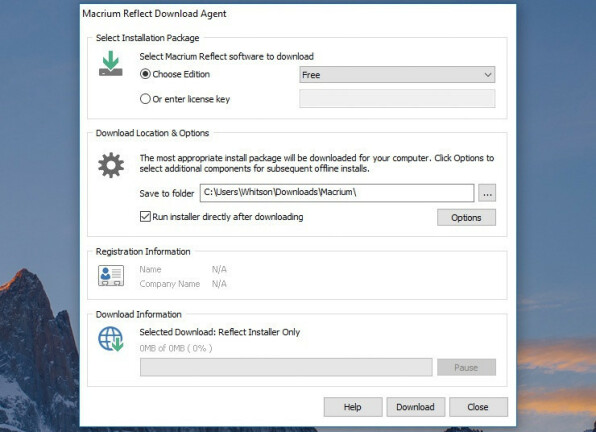
يتوفر لمستخدمي Windows الكثير من أدوات الاستنساخ الرائعة ، لكننا سنستخدم Macrium Reflect Free. إنه مجاني وسهل الاستخدام ومحبوب على نطاق واسع من قبل الكثيرين ، لذلك من الصعب أن تخطئ.
لتثبيت Macrium Reflect ، قم بتنزيل مثبت Home Use وابدأ تشغيله. إنها مجرد أداة صغيرة تقوم بتنزيل المثبت الفعلي لك ، بناءً على نوع الترخيص الذي تريده. اختر المجلد المؤقت لهذه الملفات — لقد وضعتها للتو في مجلد التنزيلات — وانقر فوق الزر "تنزيل".
بمجرد الانتهاء ، سيتم تشغيل معالج تثبيت Macrium تلقائيًا ، والذي يمكنك النقر فوقه مباشرة - يجب أن تكون الخيارات الافتراضية مناسبة لأغراضنا. يمكنك حذف جميع ملفات المثبت بأمان من مجلد التنزيلات بمجرد انتهاء المعالج.
ابدأ عملية الاستنساخ
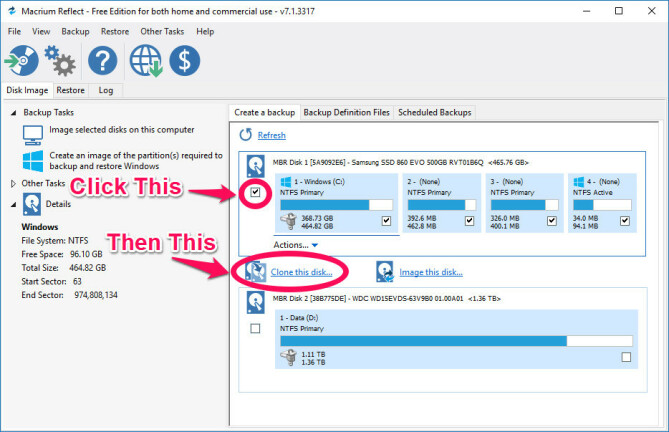
افتح Macrium Reflect وسترى قائمة مفصلة بالأقراص المتصلة بجهاز الكمبيوتر الخاص بك. لديك خياران رئيسيان: يمكنك استنساخ قرص إلى آخر مباشرة ، أو إنشاء صورة للقرص. يتيح لك الاستنساخ التمهيد من القرص الثاني ، وهو أمر رائع للترحيل من محرك أقراص إلى آخر. من ناحية أخرى ، يسمح لك التصوير بتخزين أكبر عدد ممكن من النسخ الفردية من قرصك المصدر حسب ما تسمح به مساحة الوجهة ، وهو أمر مفيد للنسخ الاحتياطية.
حدد القرص الذي تريد نسخه (تأكد من تحديد المربع الموجود في أقصى اليسار إذا كان القرص يحتوي على أقسام متعددة) وانقر فوق "استنساخ هذا القرص" أو "صورة هذا القرص".
اختر وجهة النسخ
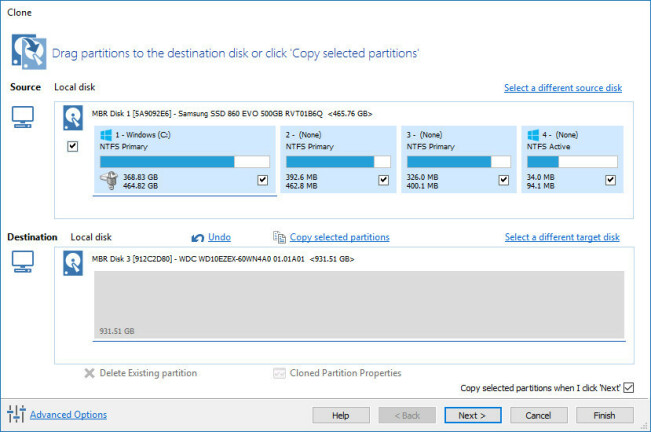
في النافذة التالية ، اختر القرص الوجهة - القرص الذي سيضم بياناتك المنسوخة حديثًا. لاحظ أن هذا سيؤدي إلى مسح جميع البيانات الموجودة على القرص ، لذا كن حذرًا بشأن أي منها تختاره. إذا كانت هناك أي بيانات قديمة عليها ، فقد ترغب في تحديدها والنقر فوق الزر "حذف الأقسام الموجودة" حتى يصبح محرك الأقراص فارغًا.

إذا كنت تقوم بالاستنساخ إلى محرك أقراص أكبر ، فستحتاج إلى النقر فوق الزر "Cloned Partition Properties" أسفل هذه النافذة ، وتوسيع القسم الرئيسي لملء مساحة القرص بالكامل.
جدولة نسختك
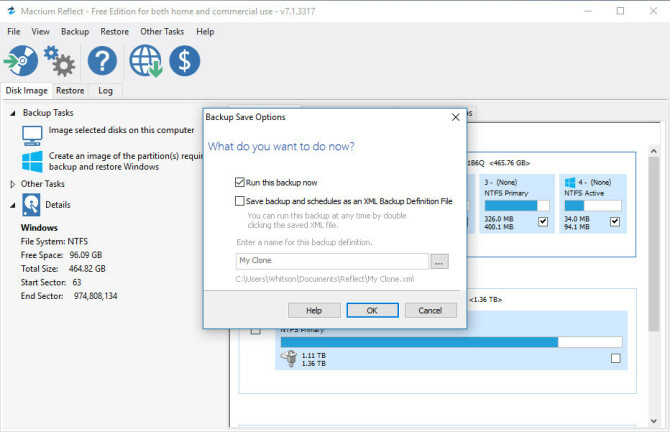
ستسأل الصفحة التالية عما إذا كنت تريد جدولة هذا الاستنساخ ، وهو أمر مفيد إذا كنت تريد تصوير محرك الأقراص الخاص بك بانتظام لأغراض النسخ الاحتياطي. لقد تخطيت هذا ، لأنني أقوم فقط باستنساخ لمرة واحدة. في الصفحة التي تلي ذلك ، يمكنك أيضًا حفظ النسخة الاحتياطية وجدولها كملف XML للحفظ الآمن ، لكنني قمت بإلغاء تحديد هذا الخيار للسبب نفسه - أقوم بذلك مرة واحدة فقط في الوقت الحالي.
قم بالتمهيد من محرك الأقراص المستنسخ
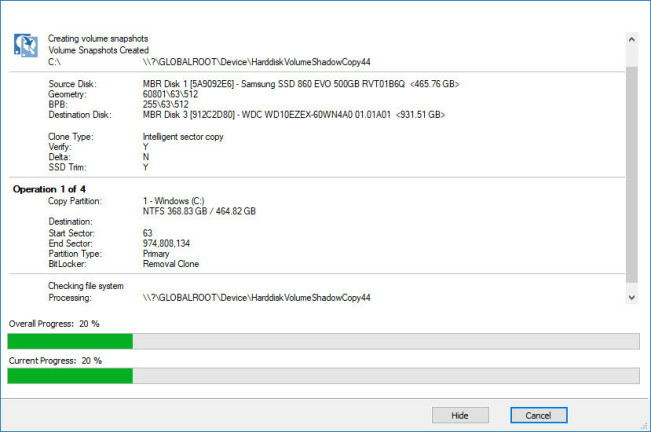
أخيرًا ، سيبدأ Macrium Reflect عملية الاستنساخ. قد يستغرق هذا بعض الوقت حسب حجم محرك الأقراص الخاص بك ، لذا امنحه الوقت للقيام بأشياءه. إذا قمت باستنساخ محرك الأقراص الخاص بك ، فيجب أن تكون قادرًا على التمهيد منه الآن عن طريق تحديده في BIOS الخاص بك. إذا كنت تقوم بتصوير محرك الأقراص الخاص بك ، فيمكنك فعلاً إبقاء محرك الأقراص الثاني متصلاً للنسخ الاحتياطية للصور في المستقبل.
مستخدمو Mac: استنساخ محرك الأقراص الخاص بك باستخدام SuperDuper
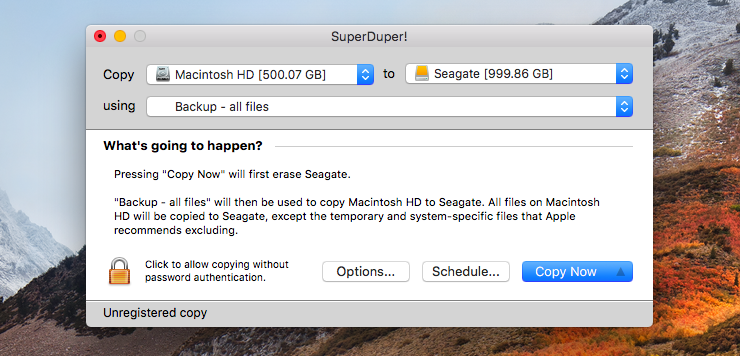
إذا كنت تستخدم جهاز Mac ، فإننا نوصي باستخدام SuperDuper لجميع احتياجات الاستنساخ الخاصة بك. إنه مجاني وسهل الاستخدام وهو موجود منذ سنوات. قم بتنزيل التطبيق ، وافتح ملف DMG ، وانقر نقرًا مزدوجًا على الرمز للتثبيت. (لا تسحبه إلى مجلد التطبيقات كما تفعل مع معظم تطبيقات Mac ؛ سيؤدي النقر عليه نقرًا مزدوجًا إلى تثبيته على جهاز الكمبيوتر الخاص بك.)
بمجرد التثبيت ، افتح SuperDuper وستتم استقبالك بواجهة بسيطة للغاية وبديهية. في القائمة الأولى بجوار "نسخ" ، حدد القرص المصدر الذي تريد استنساخه. في القائمة الثانية ، حدد القرص الوجهة الذي تقوم بالاستنساخ إليه - سيؤدي ذلك إلى مسح محرك الأقراص بالكامل في القائمة الثانية ، لذا تأكد من عدم وجود أي شيء مهم عليه! عندما تكون جاهزًا ، انقر فوق الزر "نسخ الآن". ستبدأ العملية. (نعم ، الأمر بهذه السهولة.)
وضع اللمسات الأخيرة على محرك الاستنساخ الخاص بك
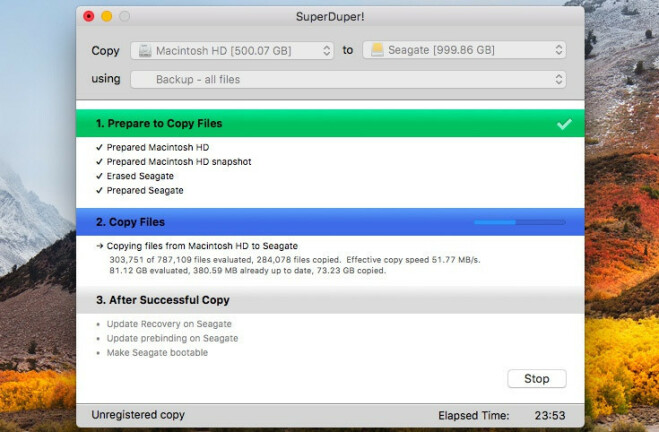
قد يستغرق هذا بعض الوقت ، ولكن عند الانتهاء ، لديك خياران. إذا كنت ترغب في استبدال محرك الأقراص الداخلي لجهاز Mac الخاص بك بمحرك الأقراص الجديد (على سبيل المثال ، إذا كنت تقوم بالترحيل إلى محرك أقراص أكبر) ، فيمكنك فتح جهاز Mac الخاص بك وتبديله الآن ، ثم بدء التشغيل كالمعتاد.
إذا كنت ترغب في تشغيل محرك الأقراص المستنسخ من USB ، فيمكنك الضغط على مفتاح Option أثناء بدء تشغيل جهاز Mac وتحديده من قائمة التمهيد. سيكون محرك الأقراص المستنسخ في نفس الحالة التي كان جهاز الكمبيوتر الخاص بك بها أثناء عملية الاستنساخ ، ويمكنك متابعة العمل دون تخطي أي إيقاع.
